ด้วยไฟล์ประเภทต่างๆมากมายในช่วงเวลาเหล่านี้จึงเป็นสิ่งสำคัญที่ Windows ทุกไฟล์ที่คุณพยายามเปิดหรือเรียกใช้จะถูกระบุอย่างถูกต้อง นี่คือความสำเร็จที่ชัดเจนโดยดูที่นามสกุลไฟล์ของ. exe หรือ. jpg และเมื่อคุณดับเบิลคลิกที่ไฟล์ใดไฟล์หนึ่งระบบจะรู้ว่ามันคืออะไรและจะทำอย่างไรกับมัน
อาจเกิดขึ้นกับคุณก่อนที่คุณจะดาวน์โหลดหรือรับไฟล์และไม่มีส่วนขยายเลยหรือมีบางอย่างที่ค่อนข้างคลุมเครือซึ่งไม่ถูกต้อง ในกรณีนี้คุณจะรู้ได้อย่างไรว่าไฟล์นี้เป็นไฟล์ข้อความหรือไฟล์ MP3 หรือไฟล์ zip ได้อย่างไร ความเป็นไปได้เกือบจะไม่มีที่สิ้นสุดสำหรับส่วนขยายที่คุณสามารถให้ได้และในบางกรณีหากคุณมีความคิดว่าไฟล์คืออะไรสามารถเข้าใกล้พอที่จะเปิดไฟล์ได้ ในความเป็นจริงแล้ว Windows ยังทำสิ่งนี้เมื่อเรียกใช้ CheckDisk เนื่องจากไฟล์ที่เสียหายที่กู้คืนมานั้นมีชื่อว่า File **** CHK และคุณต้องค้นหานามสกุลเองเพื่อเปลี่ยนชื่อกลับมา โชคดีที่ก่อนหน้านี้เราได้กล่าวถึงหัวข้อนี้และคุณสามารถอ่านเพิ่มเติมเกี่ยวกับเรื่องนี้ใน 7 วิธีในการกู้คืนไฟล์ CHK ที่สร้างโดย CHKDSK และ SCANDISK
หากคุณกำลังมองหาวิธีแก้ปัญหาทั่วไปเพิ่มเติมเพื่อระบุประเภทไฟล์ที่ไม่รู้จักที่นี่มี 5 เครื่องมือที่จะช่วยคุณค้นหาไฟล์หรือไฟล์ที่มีนามสกุลไม่ถูกต้อง โปรแกรมทั้งหมดได้รับการทดสอบบน Windows 7 32- บิตและ 64- บิต
1. ค้นหาผู้เปิด
ค้นหา Opener ติดตั้งตัวเองลงในเมนูบริบทคลิกขวาของคุณและเมื่อคุณเรียกใช้โปรแกรมปฏิบัติการมันก็มีปุ่มติดตั้งหรือลบเพื่อเพิ่มเข้าไปในเมนู จากตรงนั้นคุณคลิกขวาที่ไฟล์ที่ไม่รู้จักหรือติดป้ายกำกับอย่างไม่ถูกต้องและเลือก LocateOpener จากเมนูบริบทของคุณ ขึ้นอยู่กับว่าไฟล์นั้นไม่มีนามสกุลเลยหรือไม่สามารถระบุได้คุณจะถูกขอให้ค้นหานามสกุลออนไลน์ที่ file-extension.net หรือสแกนไฟล์ด้วย TrID

เพื่อให้ได้คำจำกัดความของไฟล์ล่าสุดเพียงดาวน์โหลดและแตกไฟล์แพ็คเกจ TrIDDefs.TRD ไปที่โฟลเดอร์ Trid ของ Opener หากโปรแกรมพบการจับคู่ใด ๆ ผ่าน TrID มันจะปรากฏกล่องที่มีแนวโน้มมากที่สุดในแง่ของเปอร์เซ็นต์และเสนอให้นามสกุลไฟล์ที่เหมาะสมที่สุด โปรแกรมยังมีบรรทัดคำสั่งและตัวเลือกขั้นสูงหลายตัวสามารถกำหนดค่าผ่านไฟล์ ini
ดาวน์โหลด Locate Opener
2. Smart File Advisor
นี่เป็นอีกหนึ่งโปรแกรมที่วางไว้ในเมนูบริบทของการคลิกขวาของคุณแม้ว่ามันจะใช้ตัวติดตั้งแบบดั้งเดิมมากขึ้นซึ่งแตกต่างจากเครื่องมือพกพาแบบกึ่งเปิดของ Locate Opener เพียงคลิกขวาที่ไฟล์และเลือก Smart File Advisor จากเมนู กล่องจะปรากฏขึ้นเพื่อถามว่าคุณต้องการทำอะไรต่อไป ค้นหาเว็บไซต์หลักของ Filefacts.net สำหรับโปรแกรมที่เหมาะสมหรือให้ Windows จัดการไฟล์โดยเลือกโปรแกรมผ่าน Open ด้วย
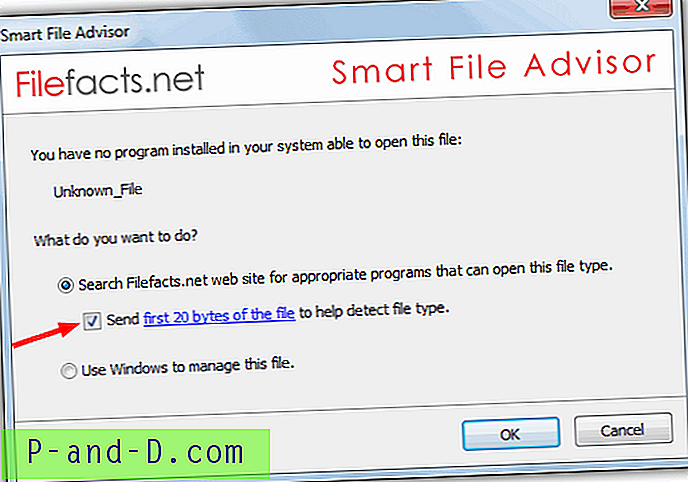
ตัวเลือกการค้นหาไฟล์ด้วยตัวเองนั้นไม่เป็นประโยชน์เว้นแต่คุณกำลังมองหาส่วนขยายที่ไม่รู้จัก ฟังก์ชันที่มีประโยชน์ที่สุดคือกล่องทำเครื่องหมายในหน้าต่างที่ระบุว่า“ ส่ง 20 ไบต์แรกของไฟล์เพื่อช่วยตรวจจับชนิดของไฟล์” สามารถระบุเกือบทุกไฟล์โดยการวิเคราะห์สองสามไบต์แรกของเนื้อหาดังนั้นการส่ง 20 ไบต์เหล่านี้ควรระบุไฟล์ที่ไม่มีนามสกุล หากคุณคลิกที่ลิงค์มันจะแสดง 20 ไบต์ที่จะส่งในรูปแบบ ASCII และ HEX คลิกตกลงเพื่อส่งและหน้าเว็บจาก Filefacts จะเปิดขึ้นเพื่อแจ้งให้คุณทราบว่าควรจะมีนามสกุลที่ขาดหายไปหรือควรเปลี่ยนชื่อนามสกุลที่ผิด
ดาวน์โหลด Smart File Advisor
3. ระบุ!
แยกแยะ! เป็นยูทิลิตี้เก่าแก่ที่มีอายุถึงปี 1999 แต่ก็ยังใช้งานได้ดีแม้กระทั่งบน Windows 7 x64 และเป็นเพียงปฏิบัติการขนาดพกพาขนาด 200K เท่านั้น อาจมีรูปแบบไฟล์ที่ใหม่กว่านับตั้งแต่นั้นมา แต่วิธีการระบุก็ยังคงเหมือนเดิมทุกประการ รายการประเภทที่รองรับประมาณ 150 ชนิดนั้นค่อนข้างเล็กเมื่อเทียบกับ 5, 000+ ในฐานข้อมูล TrID แต่ครอบคลุมประเภทที่พบบ่อยที่สุด ระบุอีกด้วย! มีคุณสมบัติเพิ่มเติมซึ่งคุณสามารถเพิ่มรูปแบบไฟล์ของคุณเองลงในรายการปัจจุบันหรือแก้ไขสิ่งที่มีอยู่แล้วได้อย่างง่ายดาย ไปที่ Edit -> Library เพื่อเข้าถึงโปรแกรมแก้ไข
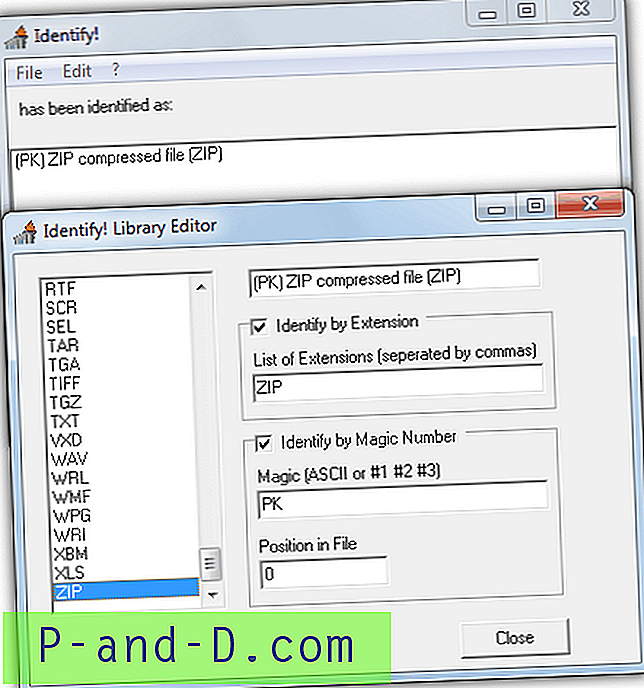
เรียกใช้โปรแกรมเพื่อเปิดหน้าต่างและเลือกไฟล์ ->“ เปิดและระบุ” เพื่อค้นหาไฟล์ที่คุณต้องการตรวจสอบ สิ่งที่มันถูกระบุว่าจะแสดงในหน้าต่างพร้อมกับนามสกุลไฟล์ที่แนะนำในวงเล็บ สิ่งเดียวที่ดูเหมือนจะไม่ทำงานในโปรแกรมคือตัวเลือกส่วนขยายของเชลล์เพื่อใส่รายการในเมนูบริบท แต่จัดการการระบุไฟล์ที่ไม่รู้จักโดยไม่มีปัญหา การมีขนาดเล็กและพกพาได้ทำให้เป็นประโยชน์สำหรับชุดเครื่องมือ USB
ดาวน์โหลด Identify!
4. ExifTool
โปรแกรม ExifTool ทำงานในลักษณะที่แตกต่างจากโปรแกรมอื่น ๆ เล็กน้อยเนื่องจากเป็นเครื่องมือบรรทัดคำสั่งที่คุณสามารถใช้จากเดสก์ท็อป เพียงแยกไฟล์เรียกทำงานออกจากไฟล์ zip และเพื่อระบุไฟล์ให้ลากและวางลงบนไอคอน ExifTool ส่วนขยายใด ๆ ที่ไฟล์จะถูกละเว้นและเนื้อหาจะถูกสแกนดังนั้นจึงไม่สำคัญว่าไฟล์นั้นจะไม่มีนามสกุลหรือเป็นนามสกุลที่ไม่ถูกต้อง
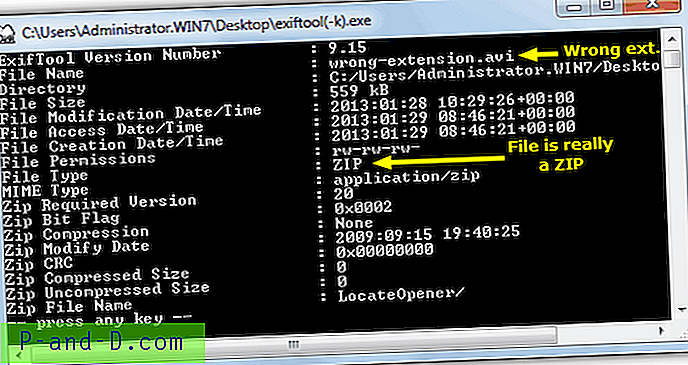
เนื่องจากผู้ใช้ที่มีความรู้มากกว่าอาจรู้จักจากชื่อของมัน Exiftool ได้รับการออกแบบมาเพื่อการดูและแก้ไขข้อมูลเมตาที่จัดเก็บในภาพดิจิทัลส่วนใหญ่โดยเฉพาะกล้อง แต่มันก็ยังสามารถจำแนกไฟล์ได้หลายร้อยชนิดจากเนื้อหาของมัน หลังจากวางไฟล์ลงบนไอคอนหน้าต่าง DOS จะเปิดขึ้นพร้อมข้อมูลเกี่ยวกับไฟล์และอาจรวมถึงข้อมูลเพิ่มเติมเช่นรายละเอียดแท็กภาพข้อมูลที่เก็บถาวรหรือคำอธิบายไฟล์ปฏิบัติการเป็นต้นดับเบิลคลิกที่ ExifTool เพื่อขอความช่วยเหลือประเภทที่รองรับและคำสั่งพิเศษ สามารถใช้ได้.
ดาวน์โหลด ExifTool
5. วิเคราะห์มัน!
นอกเหนือจากความสามารถในการกำหนดประเภทไฟล์จากเนื้อหาของมัน AnalyzeIt! นอกจากนี้ยังมีฟังก์ชั่นอื่นอีกสองสามอย่างซึ่งอาจเป็นประโยชน์กับบางคน หนึ่งคือการรับข้อมูลรายละเอียดเกี่ยวกับนามสกุลไฟล์เช่นชนิด Mime และการจัดประเภท บริษัท ที่สร้างขึ้น ID ของมันและตัวละครใน Hex และ ASCII ที่ระบุ มีหน้าต่างรายละเอียดขั้นสูงยิ่งขึ้นในแท็บข้อมูล PE ซึ่งสามารถให้ข้อมูลดิบเกี่ยวกับไฟล์ที่ปฏิบัติการได้ แท็บ Content Into เป็นไฟล์ที่มีประโยชน์ที่สุดสำหรับการระบุไฟล์ที่ไม่รู้จัก
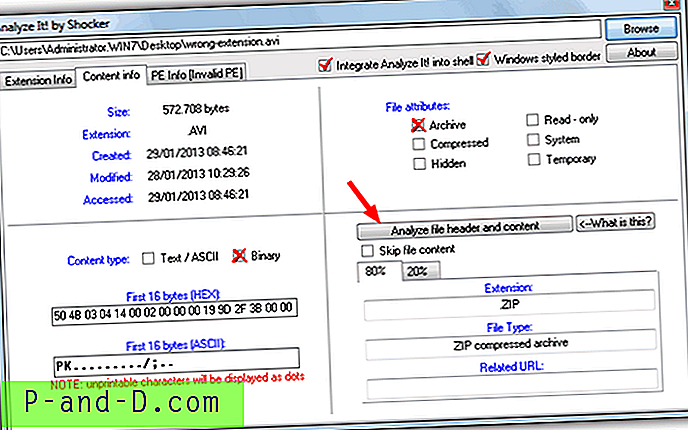
โปรแกรมต้องการติดตั้งและสามารถวางวิเคราะห์ได้! รายการในเมนูบริบทคลิกขวาของคุณ แท็บข้อมูลเนื้อหาแสดงแอตทริบิวต์ของไฟล์ไม่ว่าจะเป็นไฟล์ไบนารี่หรือไฟล์ข้อความและยังเป็น 16 ไบต์แรกของเนื้อหาในรูปแบบ Hex และ ASCII ผู้ใช้ที่มีประสบการณ์อาจสามารถบอกได้ว่าไฟล์นี้มาจากข้อมูลเพียงอย่างเดียว คลิกที่ "วิเคราะห์หัวไฟล์และปุ่มเนื้อหา" จากนั้นโปรแกรมจะระบุประเภทไฟล์ที่น่าจะเป็นไปได้มากที่สุดจากนั้นโปรแกรมจะเสนอให้เปลี่ยนชื่อเป็นนามสกุลที่ถูกต้องสำหรับคุณ
ดาวน์โหลด Analyze It!
หมายเหตุบรรณาธิการ: หนึ่งในเครื่องมือที่ได้รับความนิยมมากที่สุดเพื่อช่วยระบุไฟล์ที่ไม่รู้จักคือยูทิลิตี TrID เครื่องมือหลายตัวใช้ไฟล์และไลบรารีคำจำกัดความของ TrID แต่ยังมียูทิลิตี GUI ตัวเก่าหากคุณต้องการใช้ เครื่องมือนี้และอีกอันที่ใช้ไฟล์ defs คือ FiletypeID ซึ่งทั้งคู่เคยเขียนไว้ในบทความกู้คืนไฟล์ CHK ที่สร้างโดย CHKDSK และ SCANDISK นอกจากนี้ยังมีคำแนะนำเกี่ยวกับวิธีการระบุไฟล์ที่ไม่รู้จักด้วยตนเองโดยไม่จำเป็นต้องใช้ซอฟต์แวร์ในการทำเพื่อคุณ




